Попередні танці з бубном
Щоб приступити до налаштування, переверніть вашу точку доступу і на зворотному боці знайдіть такі параметри як Login, Password, Ip Address - це заводські дані для доступу до вашої точки за замовчуванням.
Далі, виконуємо наступну послідовність дій:
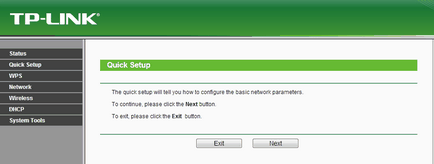
Безпосередня настройка точки доступу
На багатьох точках доступу є майстер, який дозволяє настроїти пристрій в режимі Quick Setup. Цей метод рекомендований для більшості користувачів. Переконуємося, що ми запустили майстер Quick Setup, і натискаємо Next.
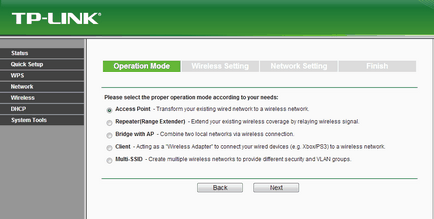
Вибираємо режим Access Point
Для установки точки доступу - вибираємо Access Point. Натискаємо Next.
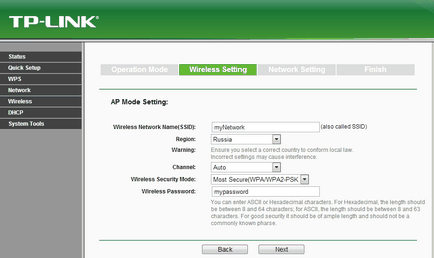
Далі, вибираємо регіон (у мене - Russia). У пункті Wireless Security Mode вибираємо WPA / WPA2 і вводимо пароль, який в подальшому буде використаний для доступу до бездротової мережі. В поле SID - вводимо ім'я, під яким буде відображатися точка в Wi-Fi-підключення. Натискаємо Next.
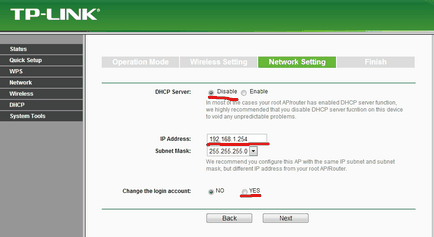
Вносимо настройки мережі
Далі трохи складніше. На цьому етапі необхідно визначитися, які параметри потрібні для вашої мережі.
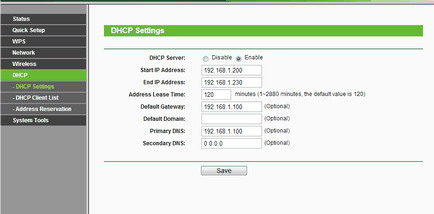
За необхідності налаштовуємо DHCP
Щоб включити DHCP, виберіть пункт Enable. Далі, налаштуйте параметри DHCP так, як вам потрібно:
- Start IP Address, End IP Address - діапазон IP, які будуть в розпорядженні DHCP-сервера.
- Default Gateway - шлюз, якщо точка доступу потрібна, наприклад, для роздачі інтернету, вказуйте параметри, які зазвичай прописуєте в мережевих налаштуваннях робочої станції.
- Primary і Secondary DNS - налаштовуються виходячи з принципів, зазначених в попередньому пункті =).
- IP Address
Використовуйте цю опцію, щоб поміняти логін і пароль доступу до точки, захистивши її від зло- і псевдодоброумишленніков =).
Після того, як завершили роботу з цією сторінкою, натискаємо Next.
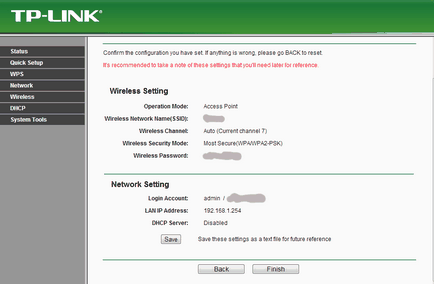
Перевіряємо і зберігаємо файл настройок
Перевірте всі налаштування. Якщо все вказано вірно, натисніть кнопку Save і збережіть ці параметри надійному місці, на випадок, якщо щось забудете. Натискаємо Finish і чекаємо, поки модем збереже свої настройки і перезавантажиться.
Далі, відключаємо свою точку доступу від комп'ютера і підключаємо її в основну мережу. Перевіряємо, що робочі станції успішно з'єднуються з точкою, інтернет та інші ресурси лунають як потрібно.
Читайте також
Встановлення точки доступу TP-Link в режимі повторювача
Пам'ятка по теорії множин і алгебрі відносин
Налаштовуємо маршрути за замовчуванням в MVC-додатку
Безкоштовний хостинг для ASP.NET додатки
На якого дядька вигідніше працювати? Школа матеріального благополуччя